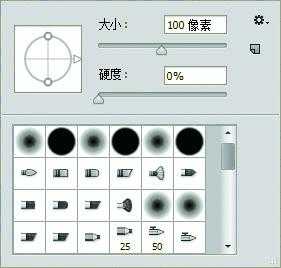一、处理无暇肌肤
- 软件名称:
- Adobe Photoshop 8.0 中文完整绿色版
- 软件大小:
- 150.1MB
- 更新时间:
- 2015-11-04立即下载
处理图中人物的皮肤用到了Photoshop中的3个工具:“修补工具”“画笔工具”和“仿制图章工具”。这组照片没有进行调色处理,拍摄时间为下午1点半~2点半。
(1)直接修饰皮肤,对皮肤有明显瑕疵的地方进行修补。
在Photoshop中打开要调整的照片。选择“修补工具”,在属性栏上选择“源”。圈好你想修补的区域(在画面中用鼠标左键画出),直到画成一个封闭的选区。然后将鼠标指针移动到该区域,将其拖曳到光洁的皮肤区域,松开鼠标,要修补的区域就被光洁的皮肤区域的内容修补好了,人物脸上较为明显的斑点就被去掉了。用同样的方法也可以修复其他瑕疵明显的地方,如法令纹、发丝、毛孔粗大的地方等。至此,去除明显瑕疵这一步就完成了。
Tips:一般来说,“修补工具”的作用是利用画面中某一个区域的效果去修补另外一个区域。比如,照片中某个区域太亮了,就可以用另外一个较类似的区域来修补。
(2)复制一层背景图层, 命名为“ 磨皮”,将“填充”设置为20%。
在工具栏中选择“吸管工具”,吸取较好的肤色。
选择工具栏中的“画笔工具”,其大小可以根据照片具体情况设置,将硬度设置为0%,对脸部进行涂抹(避开眼睛、嘴巴、眉毛位置)。
涂抹后,可以看到肤色更加均匀、白皙、透亮。
(3)用“仿制图章工具”进行磨皮处理。选择“仿制图章工具”后,把鼠标指针移到图中要修饰的地方,鼠标指针会变成一个○,这表示选择“仿制图章工具”成功。选择“仿制源”比较简单,把鼠标指针放在所要复制的地方,按下Alt键,然后单击鼠标左键,鼠标指针将变为,这个位置就是所选定的“仿制源”。选定“仿制源”后,松开Alt键,把鼠标指针移到所要修补的地方,重复单击鼠标,直到你所希望的效果出现。
Tips:要注意的是,“仿制源”应该跟你想要修复的地方十分相似,最好相同。当你不停地单击鼠标修复时,画面会出现一个“﹢”图标,这个就是仿制源,所单击的地方会逐渐变成“﹢”区域的样子。所以,要时刻留意这一点。
(4)像瓷娃娃一样透亮无瑕的肌肤就处理好了。在磨皮调整完成后,可以根据个人喜好对照片进行锐化处理。
二、自由打造精致脸庞
上一页12 3 下一页 阅读全文
Photoshop,图片
RTX 5090要首发 性能要翻倍!三星展示GDDR7显存
三星在GTC上展示了专为下一代游戏GPU设计的GDDR7内存。
首次推出的GDDR7内存模块密度为16GB,每个模块容量为2GB。其速度预设为32 Gbps(PAM3),但也可以降至28 Gbps,以提高产量和初始阶段的整体性能和成本效益。
据三星表示,GDDR7内存的能效将提高20%,同时工作电压仅为1.1V,低于标准的1.2V。通过采用更新的封装材料和优化的电路设计,使得在高速运行时的发热量降低,GDDR7的热阻比GDDR6降低了70%。
更新日志
- 小骆驼-《草原狼2(蓝光CD)》[原抓WAV+CUE]
- 群星《欢迎来到我身边 电影原声专辑》[320K/MP3][105.02MB]
- 群星《欢迎来到我身边 电影原声专辑》[FLAC/分轨][480.9MB]
- 雷婷《梦里蓝天HQⅡ》 2023头版限量编号低速原抓[WAV+CUE][463M]
- 群星《2024好听新歌42》AI调整音效【WAV分轨】
- 王思雨-《思念陪着鸿雁飞》WAV
- 王思雨《喜马拉雅HQ》头版限量编号[WAV+CUE]
- 李健《无时无刻》[WAV+CUE][590M]
- 陈奕迅《酝酿》[WAV分轨][502M]
- 卓依婷《化蝶》2CD[WAV+CUE][1.1G]
- 群星《吉他王(黑胶CD)》[WAV+CUE]
- 齐秦《穿乐(穿越)》[WAV+CUE]
- 发烧珍品《数位CD音响测试-动向效果(九)》【WAV+CUE】
- 邝美云《邝美云精装歌集》[DSF][1.6G]
- 吕方《爱一回伤一回》[WAV+CUE][454M]